Der er masser af funktionspakkede netværkovervågning og fjernforbindelsesadministration Android-apps derude, med tidligere gennemgået WiFinspect som en af de mest omfattende. Dog ikke alle værktøjer leveres med support til hentning af dybdegående hardware- og softwareoplysninger fra SNMP-aktiverede enheder, der er tilsluttet dit hjemmenetværk. Det er lige her ezNetScan ser ud til at gå foran andre moderne løsninger, der findes på markedet (Opdatering: Nu tilgængelig til iOS). ezNetScan giver dig omfattende detaljer om det Wi-Fi-netværk, du i øjeblikket er tilsluttet, og alle de forskellige enheder, der er koblet til selve netværket. Brug af denne helt gratis, tabletoptimerede app kan ikke kun se dit Wi-Fi-netværks detaljer, men også interagere med de tilsluttede enheder på flere måder. For eksempel giver det dig mulighed for at sende pinganmodninger til den krævede enhed, scanne aktive TCP-porte og / eller eksternt IP-netværk, spore netværksruter, eksternt sende Wake-On-LAN-anmodninger, udføre DNS-opslag, dele netværksoplysninger med dine venner eller enhedsleverandør, og vigtigst af alt, bruger appens SNMP-support til at læse hardware / softwaredetaljer for krævede enheder.

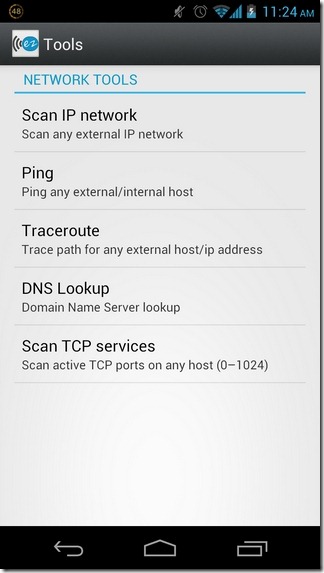
Hver gang du starter appen, skal den automatiskregistrerer det Wi-Fi-netværk, du er tilsluttet, og viser alle relevante oplysninger på din startskærm. For eksempel kan du se dit netværks BSSID, IP-adresse, gateway IP, ekstern IP, MAC-adresse, linkhastighed, DNS og DHCP-server osv.
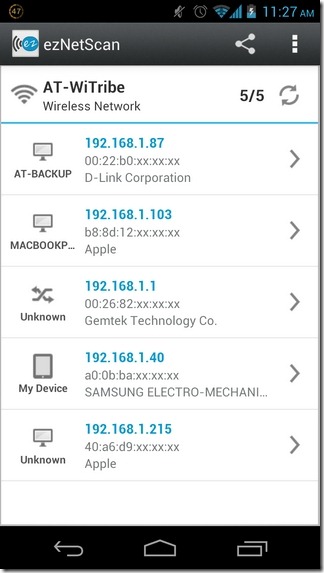
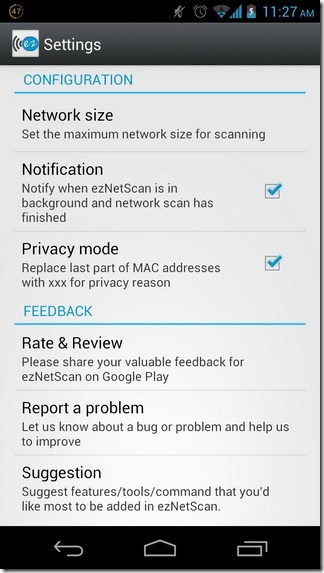
Tryk på for at få adgang til appens forskellige netværksværktøjer Menu> Værktøjer. På denne skærm får du præsenteret foreksternt IP-scanningsværktøj, pingingsværktøj, traceroute-værktøj, DNS-opslagningsværktøj og TCP-service scannerværktøj. Mens alle nævnte værktøjer kræver, at du manuelt indtaster målhostnavnet eller IP-adressen for at udføre de relevante handlinger på det krævede netværk, behøver du ikke bære besværet med manuelt at indtaste nogen detaljer for at gøre det samme for enheder, der er forbundet til dit netværk . I stedet for skal du blot tappe på Scan knappen nederst, vent på, at scanningen er afsluttet, og vælg derefter den ønskede enhed på listen over scannede.
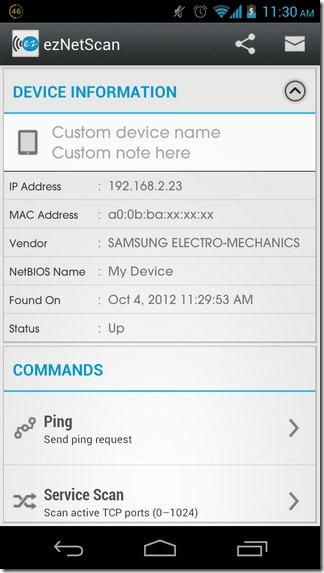
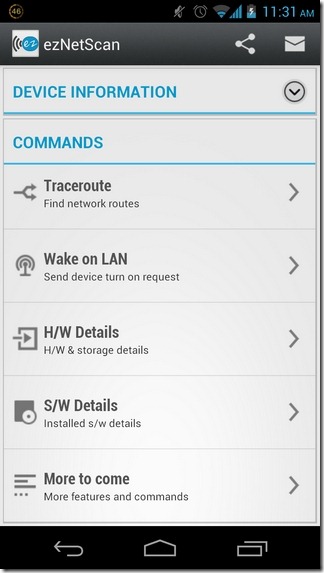
Ved siden af hver netværksenhed kan du se densrespektive IP-adresse, MAC-adresse, leverandør, NetBIOS-navn, detektionsdato og status. For at hente hardware / softwareoplysninger fra en enhed, skal du sikre dig, at SNMP er aktiveret på den pågældende enhed. Når alle forudsætninger er på plads, kan du se den overordnede beskrivelse, oppetidsinfo, opdelingsopdeling, applikationsliste, understøttede controllere og andre oplysninger af interesse vedrørende påkrævede enheder.
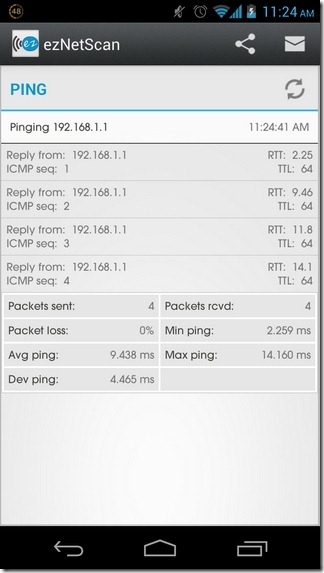
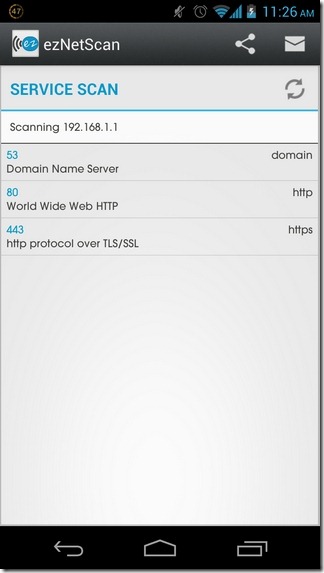
Hvis du regelmæssigt arbejder med multiple adgangpoint, vil du ikke sætte pris på appens manglende evne til naturligt at skifte eller skifte mellem netværk. På den anden side er ezNetScan ret god til at opretholde detaljeret log over alle Wi-Fi-netværk, som det muligvis har scannet tidligere. I denne forbindelse viser det ikke kun netværksinfo, men giver dig også mulighed for at se detaljer om alle de enheder, der var forbundet til netværket på scanningstidspunktet. Alle oplysninger cachelagres automatisk og kan ses offline.
Download ezNetScan til Android
Opdatering: Appen er nu også tilgængelig til iOS. Vi har tilføjet et link til dets App Store-side nedenfor.
Download ezNetScan til iOS

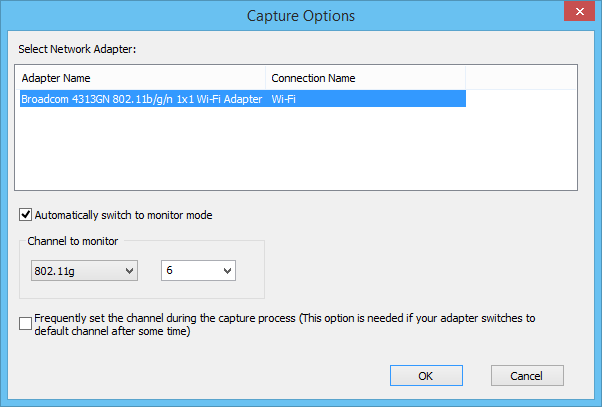











Kommentarer